Instalador de aplicaciones Android: instala/exporta/desinstala fácilmente aplicaciones Android desde un PC
Jul 31, 2025 • Categoría: Administrar Datos del Dispositivo • Soluciones probadas
"Prefiero descargar aplicaciones para mi teléfono Android en mi ordenador cuando encuentro aplicaciones interesantes recomendadas mientras navego por mi sitio web. Pero cuando he terminado mi trabajo y quiero probar estas aplicaciones, no sé cómo instalarlas en mi teléfono Android. Sería una pena tirarlos todos. Gracias. "
Realmente no necesitas deshacerte de esas aplicaciones descargadas en tu ordenador, y hay una forma sencilla de instalarlas en tu teléfono Android con un solo clic.
Todo lo que necesita es un potente instalador de aplicaciones Android: Wondershare MobileGo . Si eres usuario de Mac, prueba Wondershare MobileGo para Android Pro (Mac).
Nota: En la siguiente guía, te mostraré cómo instalar/exportar/desinstalar archivos APK en tu teléfono o tableta Android usando este potente instalador de aplicaciones Android para Windows - Wondershare MobileGo. Para los usuarios de Mac, también puede seguir los mismos pasos cuando se utiliza Wondershare MobileGo para Android Pro (Mac).
Haga clic aquí para leer el videotutorial sobre la instalación, exportación y desinstalación de aplicaciones con este instalador de aplicaciones Android.
Ejecute este instalador de aplicaciones Android en su ordenador. A continuación, conecta tu teléfono o tableta Android al ordenador mediante un cable USB o Wi-Fi. Elige la forma que más te convenga. A continuación, ve a la pestaña "Aplicaciones", donde podrás instalar aplicaciones desde tu PC, desinstalar aplicaciones de tu teléfono Android e incluso exportar aplicaciones a tu ordenador.
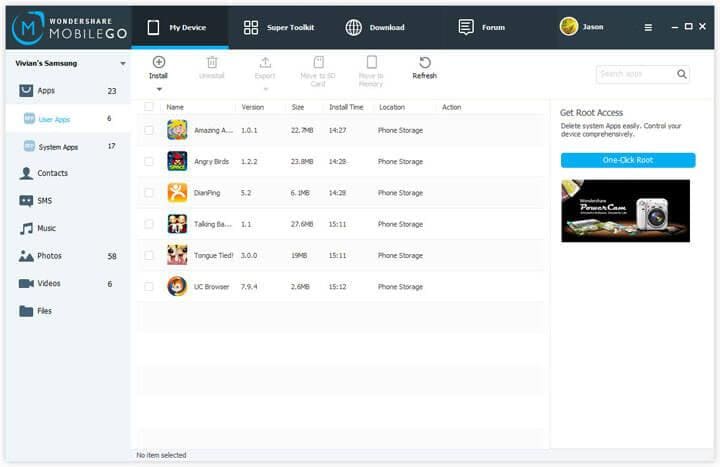
Instala tus aplicaciones del PC a Android
Aquí puedes descubrir cómo instalar una aplicación en Android a través de un PC. En la ventana principal, todas las aplicaciones instaladas aparecen en el panel "Aplicaciones". Haz clic en "Instalar" para importar todos los archivos APK que hayas descargado o compartido con tus amigos a la tarjeta SD o al almacenamiento del teléfono. A continuación, todos los archivos se instalarán en tu teléfono Android uno por uno. Una vez finalizada la operación, verás que todas las aplicaciones están correctamente instaladas en tu teléfono.
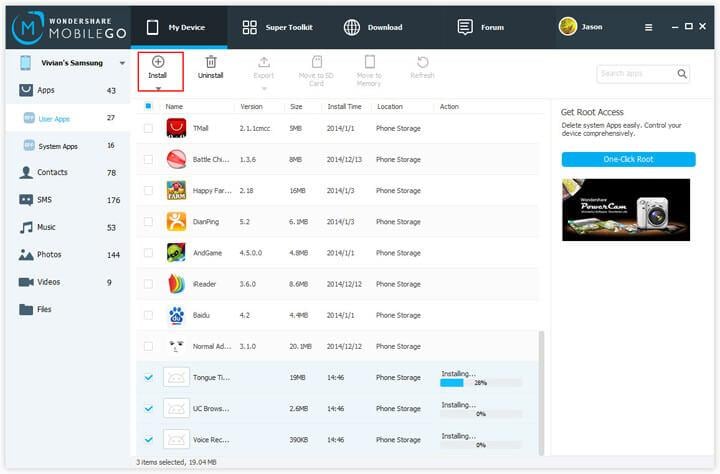
Exporta tus aplicaciones Android a un PC
No sólo puedes instalar aplicaciones desde tu ordenador a tu teléfono Android, sino que también puedes utilizar este instalador de aplicaciones Android para exportar tus aplicaciones del teléfono al ordenador. Es muy sencillo. Seleccione las aplicaciones que desea exportar, haga clic en "Exportar" y elija un lugar para almacenarlas. OK. Se han exportado a tu ordenador y puedes compartirlas fácilmente con tus amigos.
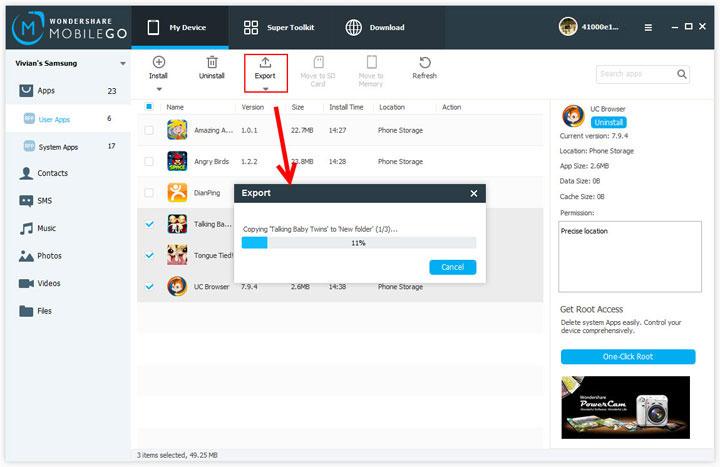
Desinstala tus aplicaciones en Android
Si quieres gestionar tus aplicaciones y dejar sólo tus favoritas, puedes eliminar todas las aplicaciones no deseadas con un solo clic. Seleccione los que desee eliminar y haga clic en "Desinstalar". Todas las aplicaciones seleccionadas se eliminarán completamente de tu teléfono. Puedes elegir desinstalarlos uno a uno o todos a la vez.
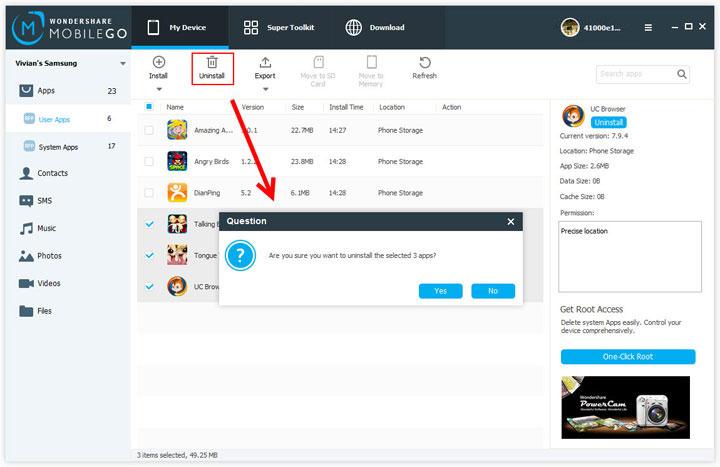
Es más, este mejor software para instalar aplicaciones Android en portátiles puede hacer más cosas, como descargar aplicaciones Android a través del ordenador, hacer copias de seguridad y transferir tus contactos, SMS, música, películas y fotos entre el teléfono y el ordenador. Realmente es un excelente asistente para tu teléfono/tableta Android. ¡Descárgalo ahora y simplifica la gestión de tus contenidos Android!
Reparación de Android
- 1 Problemas de Android
- 1. Reparar "Proceso System No Responde" en Android
- 2. Flashear Fácilmente Android Muerto
- 3. Softwares para Reparar Android
- 4. Todo Sobre Modo Odin de Samsung
- 5. Reparar Android que Se Apaga Solo
- 6. Salvar Android Atorado en Pantalla de Inicio
- 2 Errores de Android
- 1. Reparar Error 495 de Android
- 2. Reparar Error 505 en Google Play Store
- 3. Reparar Error 920 de Play Store
- 4. Reparar Error de Autenticación
- 5. Reparar Error de Análisis de Android
- 6. Reparar Error Bootloop de Android
- 3 Problemas de Apps de Android


















Paula Hernández
staff Editor